O menu Administração >> Parceiros de Negócio reúne todas as manutenções prévias que são necessárias para cadastrar clientes e fornecedores de forma completa e consistente. Nessa área, você encontrará as tabelas de controle utilizadas nos cadastros, como países, estados, cidades, bairros, CEPs, grupos, categorias, transportadoras, profissões, entre outros.
O caminho para acessar essas manutenções é:
Menu: Administração >> Setup da Aplicação >> Parceiros de Negócio
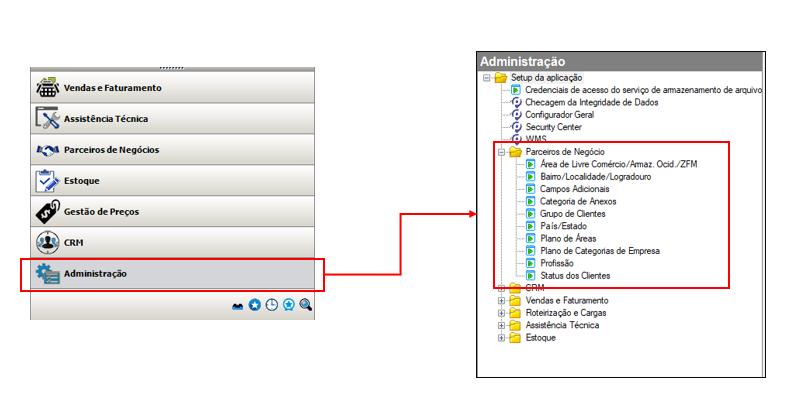
Estas manutenções permitem configurar previamente dados essenciais que serão utilizados nos cadastros de clientes e fornecedores, garantindo consistência e automatização dos processos comerciais e fiscais.
Para que os cadastros de clientes e fornecedores sejam realizados corretamente, alguns pré-cadastros devem ser feitos. Essas informações são utilizadas em diversos campos do cadastro principal, como endereços, tributos, classificações e categorias.
A seguir, apresentamos as principais manutenções disponíveis e suas funcionalidades:
Área de Livre Comércio/Armaz. Ocid./ZFM
Nesta manutenção, você cadastra as cidades que compõem a Zona Franca de Manaus, as Áreas de Livre Comércio e a Amazônia Ocidental. Essas informações são utilizadas nos cadastros de clientes para identificar se eles estão localizados em regiões com benefícios fiscais específicos.
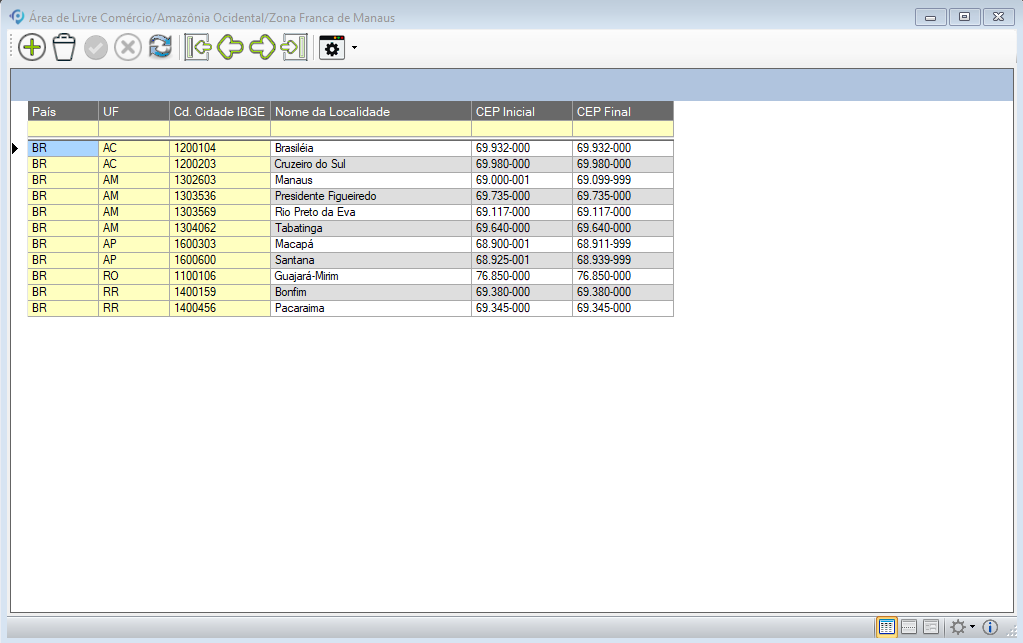
A seguir, você encontra a descrição de cada campo e suas funcionalidades:
- País: informe o país que deseja cadastrar ou utilize a pesquisa. Ex: BR
- UF: informe a sigla do estado ou utilize a pesquisa. EX: AM
- Cd. Cidade IBGE: informe o código da cidade conforme o IBGE ou utilize a pesquisa. Ao selecionar a cidade, o sistema preencherá automaticamente os demais campos relacionados.
- Nome da Localidade, CEP Inicial / Final: esses campos serão preenchidos automaticamente ao selecionar a cidade pelo IBGE.
Observação:
- Ao marcar a opção Cliente de Zona Franca no cadastro de clientes, o sistema verifica se a localidade está cadastrada nessa manutenção; caso não esteja, o campo não poderá ser selecionado.
Bairro/Localidade/Logradouro
Nesta manutenção são cadastrados países, estados, cidades, bairros e CEPs relacionados aos logradouros. Os conteúdos cadastrados aqui são utilizados nos cadastros de clientes e fornecedores para definição dos dados de endereçamento.
Atualmente, com a integração de CEP via API, ao informar um CEP no cadastro do cliente, o sistema pesquisa automaticamente e cadastra ou atualiza os dados nesta manutenção, garantindo que as informações estejam sempre atualizadas. Caso necessário, o usuário ainda pode cadastrar manualmente novas localidades, bairros ou CEPs.
Aba País/Estado
A aba País/Estado serve apenas para visualizar os registros disponíveis, sem possibilidade de inclusão. Ao selecionar um país e um estado, a aba Cidade/Localidade exibirá apenas as localidades vinculadas a esse estado. Em seguida, ao acessar a aba Bairro, serão exibidos apenas os bairros pertencentes à localidade selecionada. Já na aba CEP/Logradouro, serão exibidos todos os CEPs vinculados à localidade, independentemente do bairro.
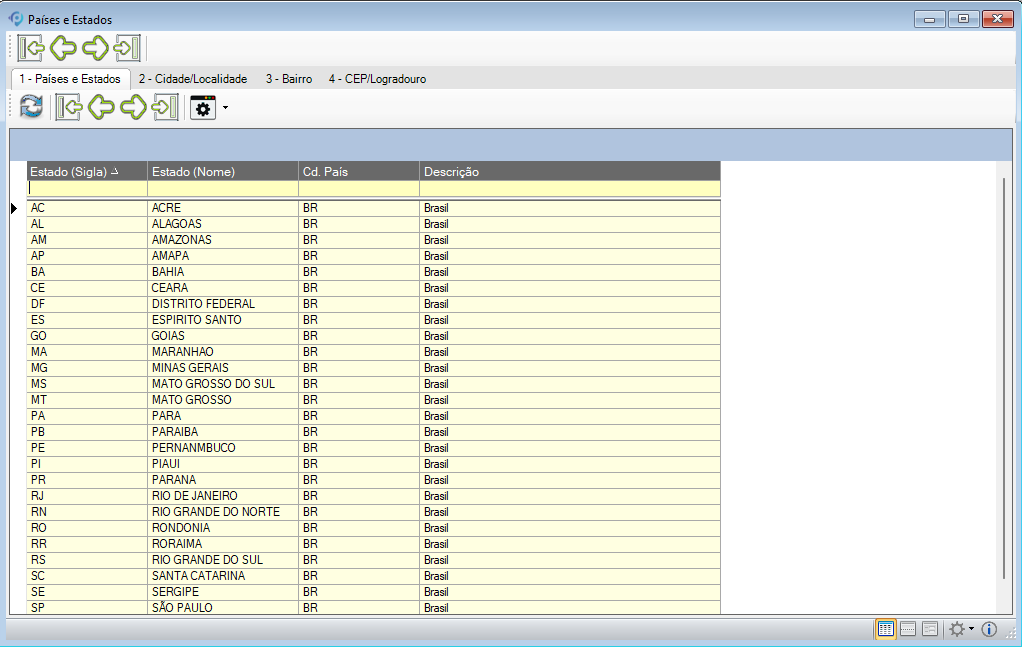
Aba Cidade/Localidade
Nessa aba são cadastradas as cidades e localidades, incluindo distritos, municípios e povoados.
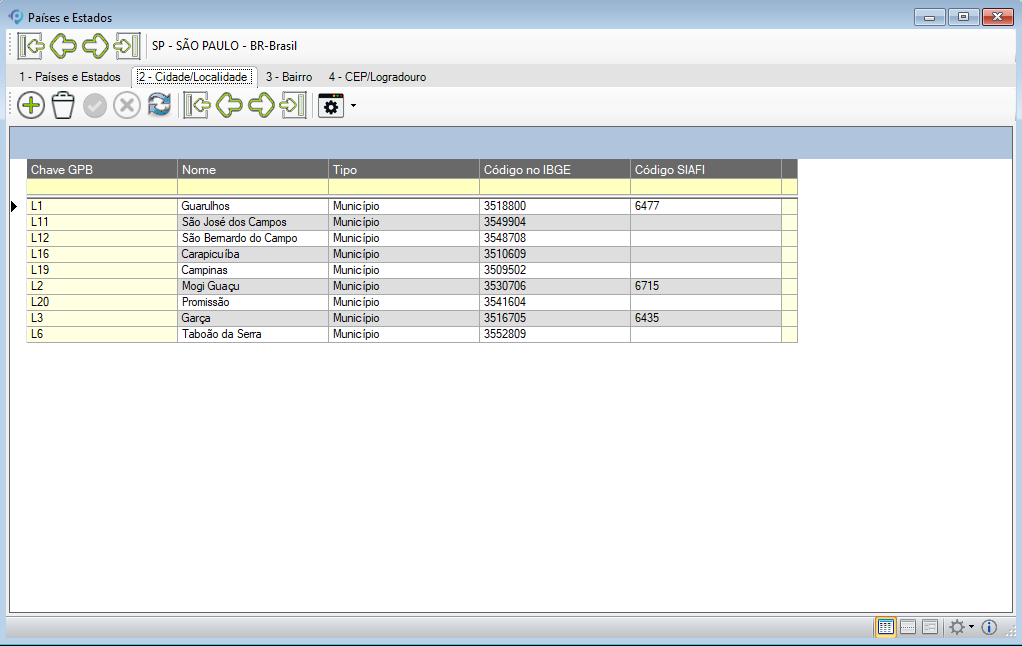
- Chave GPB: código de identificação da localidade. Ao adicionar uma nova localidade, o campo é preenchido automaticamente com o código sequencial L*, podendo ser alterado pelo usuário.
- Nome: nome completo da localidade a ser cadastrada.
- Tipo: selecione o tipo da localidade que está sendo cadastrada: Distrito, Município ou Povoado. Quando selecionado Distrito ou Povoado, o código do IBGE deve ser o mesmo da cidade à qual ele pertence.
- Código no IBGE: código de identificação da localidade junto ao IBGE.
- Código SIAFI: código de identificação da localidade junto ao Sistema Integrado de Administração Financeira do Governo Federal.
Aba Bairro
Nessa aba são cadastrados os bairros das cidades/localidades já informadas.
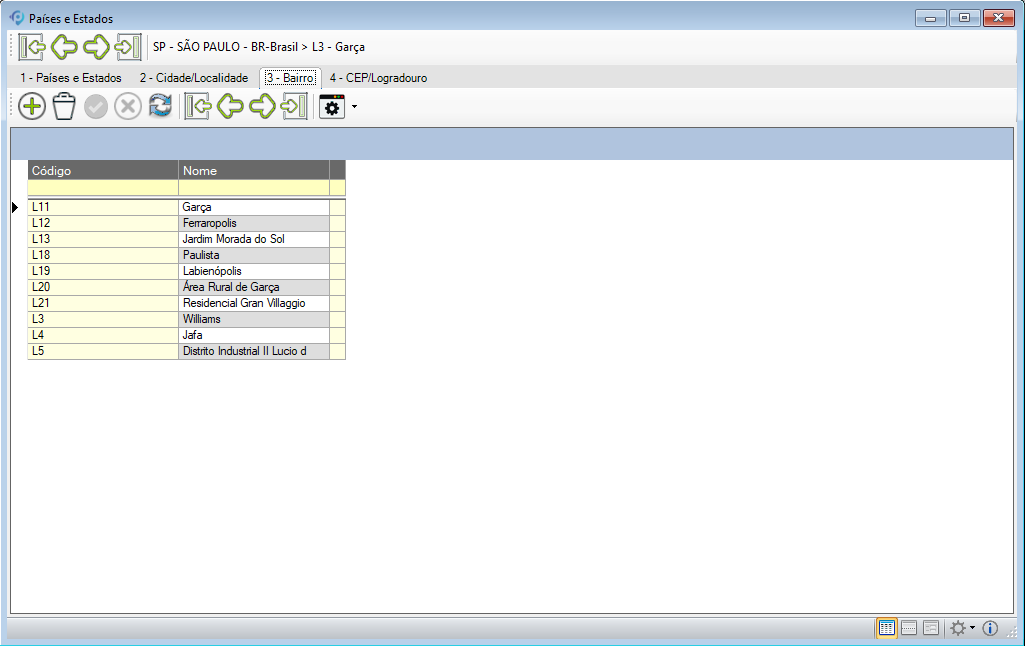
- Código
Informe o código de identificação do bairro. O campo será preenchido automaticamente com um código sequencial L*, podendo ser alterado pelo usuário. - Nome
Informe o nome completo do bairro a ser cadastrado.
Aba CEP/Logradouro
Nessa aba são cadastrados os CEPs relacionados a logradouros existentes nas cidades/localidades já informadas. Os CEPs podem ser cadastrados com início e fim, determinando a área de abrangência por bairros.
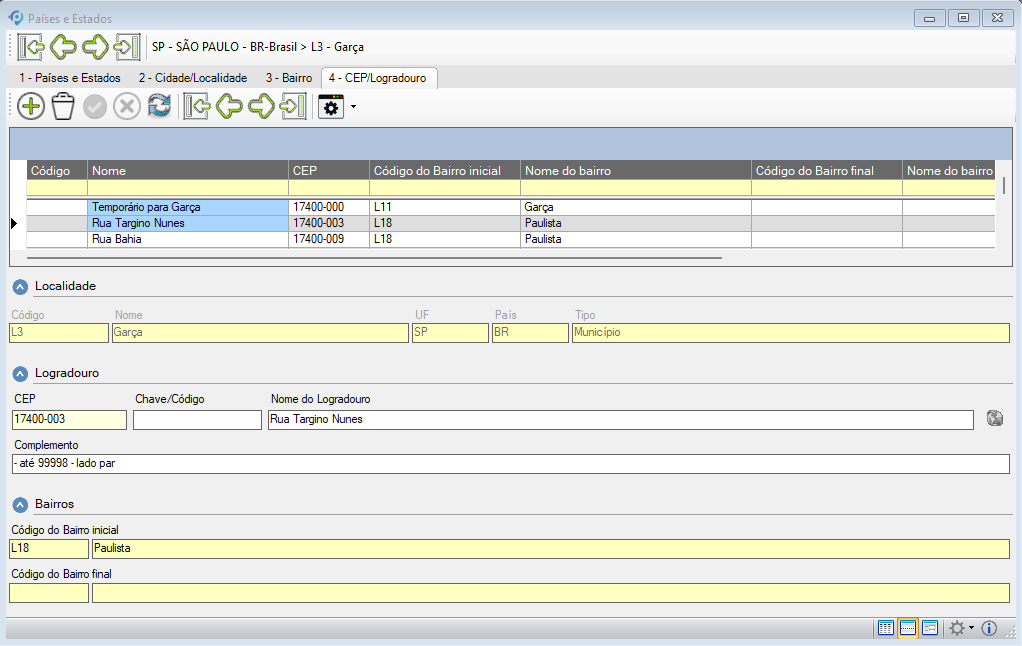
- CEP
Informe o código de endereço postal. Ele pode ser todo numérico ou conter o símbolo “–” para separar os três últimos dígitos. - Chave/Código
Informe o código de identificação do logradouro. - Nome
Informe o nome completo do logradouro correspondente ao CEP. - Complemento
Informe, se houver, um complemento para o logradouro. - Código do Bairro Inicial: informe o código do bairro inicial da região a ser atribuída ao CEP. É possível digitar o código, pesquisar ou selecionar pelo nome.
- Código do Bairro Final: informe o código do bairro final da região a ser atribuída ao CEP, seguindo a mesma lógica da pesquisa ou seleção pelo nome.
Campos Adicionais
Essa manutenção permite cadastrar campos adicionais, que podem ser utilizados para registrar informações específicas de clientes e fornecedores que não estão disponíveis no sistema por padrão.
Aqui são apenas criados os campos adicionais. O preenchimento dos conteúdos deve ser feito diretamente no cadastro de clientes ou fornecedores.
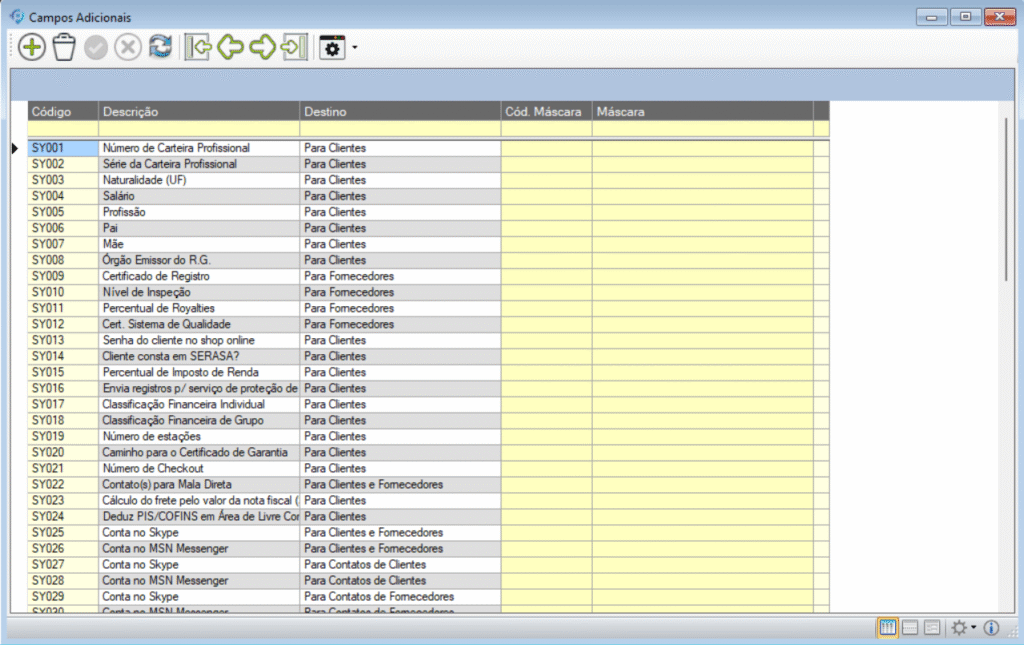
- Código / Descrição
Informe um código de identificação e a descrição do campo adicional. Recomenda-se criar uma sequência de códigos, como: 001, 002, 003… - Destino
Defina em qual cadastro o campo adicional será utilizado: Clientes, Fornecedores, Clientes e Fornecedores, Contatos de Clientes ou Contatos de Fornecedores. - Máscara
Permite vincular uma máscara previamente cadastrada na manutenção Máscara, definindo o formato esperado para o preenchimento do campo adicional. Por exemplo, ao criar um campo do tipo Data, pode-se associar a máscara de data configurada, garantindo que o usuário saiba exatamente qual padrão deve seguir ao inserir a informação.
Alguns campos adicionais são reservados pelo sistema e utilizam códigos iniciados pelo prefixo “SY”. Esses campos são criados automaticamente pelos processos do Dataplace ERP e, portanto, não podem ser cadastrados manualmente, alterados ou excluídos.
Ao excluir um campo adicional, o sistema exibirá uma mensagem de confirmação. Se o usuário optar por prosseguir, além da exclusão do campo, serão apagados também todos os vínculos existentes com cadastros de Clientes ou Fornecedores. Essa ação gera log automaticamente.
Replicar Campo Adicional (ALT + C)
Essa ferramenta permite atribuir uma resposta padrão para um campo adicional e replicá-la, de uma única vez, para todos os clientes ou fornecedores.
Para utilizar:
- Selecione o campo adicional desejado e acesse Ferramentas >> Replicar Campo Adicional (ALT+C).
- Na janela exibida, preencha:
- Resposta padrão do campo adicional: informe o conteúdo que será replicado.
- Path da resposta padrão (opcional): utilize este campo apenas se o campo adicional estiver relacionado a anexar algum arquivo. Nesse caso, indique o caminho onde se encontra o arquivo com a resposta padrão. O caminho pode ser digitado ou localizado pelo botão Pesquisa Arquivo. Esse path será exibido na manutenção de Clientes >> aba Dados Adicionais, ao incluir um novo campo adicional.
- Clique em OK.
Atenção: ao confirmar a replicação, os conteúdos existentes serão sobrescritos, tanto a resposta quanto o path, conforme indicado na legenda da janela.
Categoria de Anexos
Nesta manutenção são cadastradas as categorias de anexos, utilizadas para organizar e classificar os arquivos vinculados a clientes e fornecedores.
Ao acessar a tela, é possível incluir, alterar ou excluir categorias, permitindo que os anexos fiquem agrupados de acordo com sua finalidade, como por exemplo: Contratos, Documentos Fiscais, Comprovantes, Laudos Técnicos, entre outros.
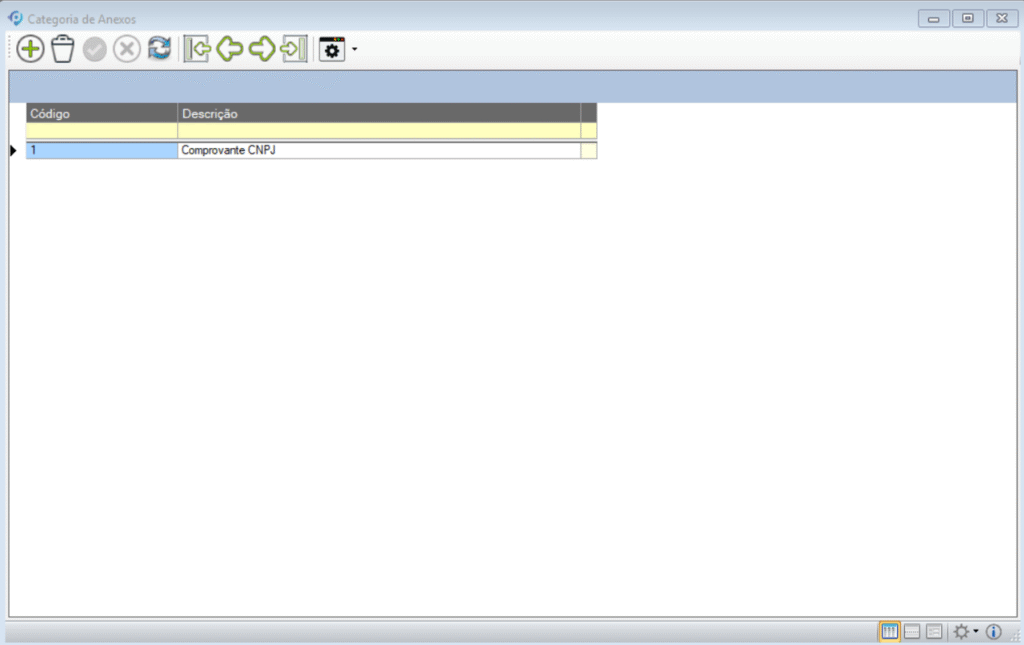
Os campos disponíveis para cadastro são:
- Código: informe o código de identificação da categoria. Este campo é sequencial e pode ser alterado pelo usuário no momento da criação.
- Descrição: informe o nome da categoria, descrevendo de forma clara a finalidade dos anexos que serão agrupados sob ela.
Essas categorias poderão ser selecionadas posteriormente ao adicionar anexos nos cadastros de clientes e fornecedores, facilitando a organização e a localização das informações.
Grupo de Clientes
Nesta manutenção são cadastrados os grupos de clientes, possibilitando relacionar diversos clientes sob uma mesma classificação.
Um exemplo prático é quando se deseja agrupar clientes que fazem parte de uma rede de lojas. Dessa forma, todos os clientes associados a esse grupo ficam vinculados e podem ser consultados de maneira organizada.
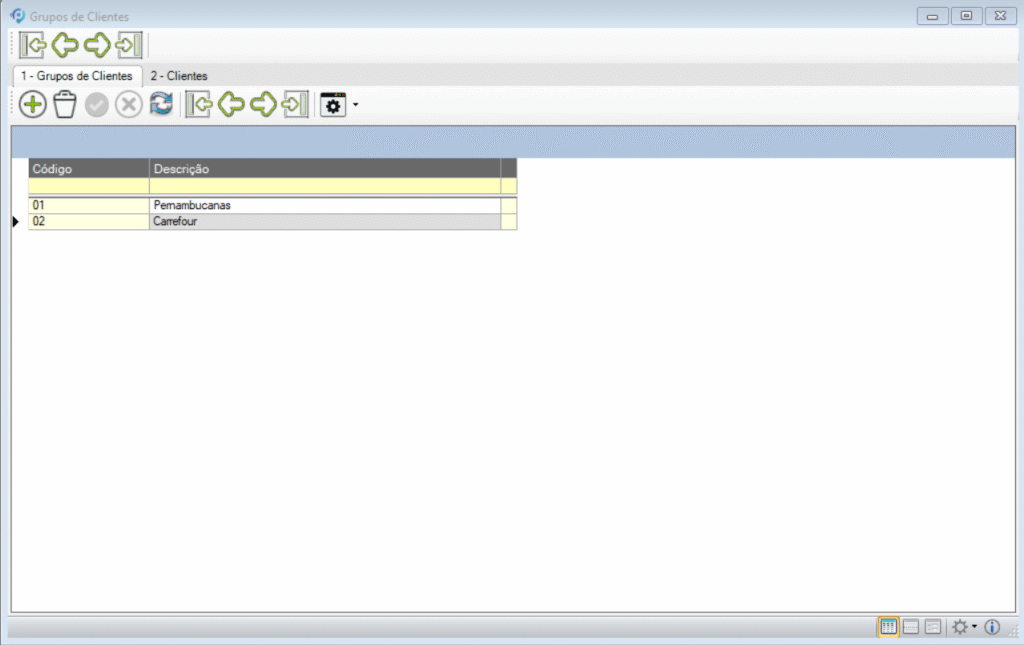
- Código / Descrição: informe um código de identificação e a descrição do grupo. O código pode seguir uma sequência numérica, como 001, 002, 003, etc.
Aba Clientes
Na aba Clientes são exibidos todos os clientes vinculados ao grupo selecionado. O vínculo pode ser feito tanto por esta tela quanto diretamente no cadastro de clientes, na aba Adicionais.
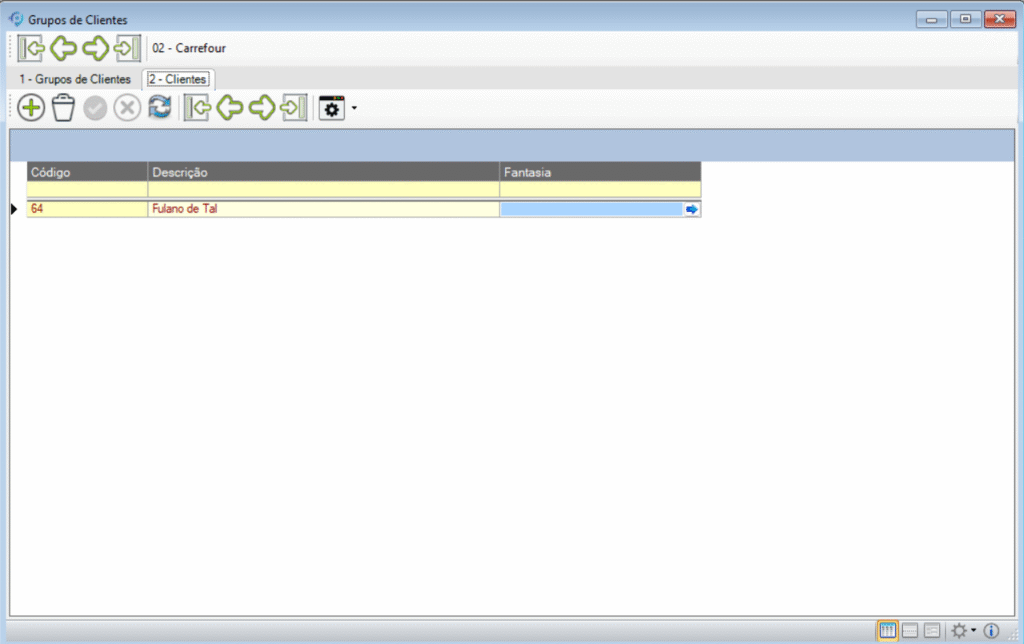
Para incluir um cliente nesta manutenção, utilize o botão Adicionar (ALT+A) e informe ou pesquise o cliente desejado. Ao selecioná-lo, os campos Descrição e Fantasia serão preenchidos automaticamente com a razão social e o nome fantasia do cliente.
Caso o cliente já esteja associado a outro grupo, o sistema exibirá uma mensagem questionando se deseja transferi-lo para o grupo atual.
A ferramenta Seta Azul, ao lado do campo Fantasia, possibilita um acesso rápido ao cadastro do cliente, sem necessidade de encerrar a manutenção.
Legendas
Durante a seleção de clientes, o sistema exibe legendas que ajudam na identificação da situação de cada cadastro:
- Status do cliente
- Vermelho: Inativo
- Preto: Ativo
- Situação de crédito
- Vinho: Bloqueado
- Cinza: Restrito
País/Estado
Nesta manutenção são cadastrados os países e estados. As informações registradas aqui serão utilizadas nos cadastros de clientes e fornecedores, tanto para definição de endereços quanto para a determinação da tributação de ICMS, de acordo com o estado informado.
A manutenção é dividida em duas abas: País e Estado.
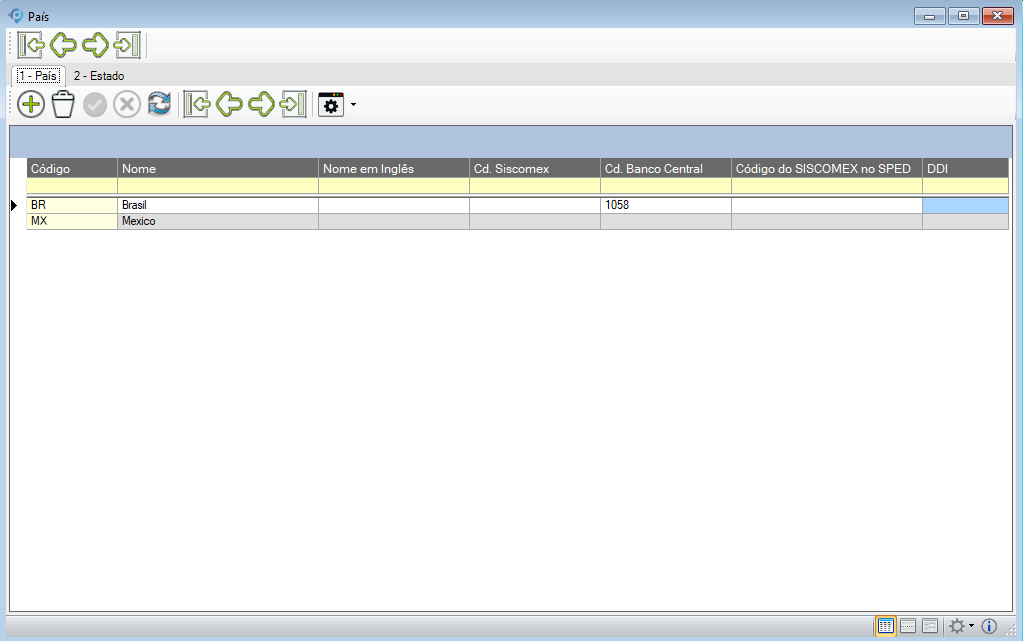
Aba País
Nesta aba são cadastrados os países que servirão de base para o cadastro dos estados.
- Cd. País: informe um código de 2 caracteres para identificar o país. Exemplo: BR, US.
- Nome: informe o nome completo do país. Exemplo: Brasil.
- Nome em Inglês: informe o nome do país em inglês. Exemplo: Brazil.
- Cd. Siscomex: código do país no Sistema Integrado de Comércio Exterior – SISCOMEX.
- Cd. Banco Central: código do país no Banco Central.
- Código do SISCOMEX no SPED: código de identificação do país utilizado no SPED ECF, conforme tabela disponibilizada pelo próprio validador.
- DDI: código de Discagem Direta Internacional. Exemplo: Brasil = 55.
Aba Estado
Nesta aba são cadastrados os estados vinculados aos países previamente informados.
- Cd. País: informe a sigla do país ao qual o estado pertence.
- UF: informe a sigla do estado (exemplo: SP, RJ).
- Nome: descreva o nome completo do estado, sem abreviações.
- Cd. UF IBGE: código do estado conforme registro do IBGE.
- Alq. ICMS de venda: alíquota de ICMS aplicada em operações de venda para o estado.
- Alq. ICMS de compra: alíquota de ICMS aplicada em operações de compra para o estado.
- Alq. ICMS de frete: alíquota de ICMS aplicada em operações de frete para o estado.
- Cálculo de ICMS Efetivo: defina se o estado adota o cálculo de ICMS efetivo (Sim/Não).
- Inscrição de Substituto Tributário: informe a inscrição estadual do substituto tributário responsável pelo recolhimento antecipado do ICMS.
- Aplica protocolo 93/2015?: marque “Sim” caso o estado adote o Protocolo ICMS 93/2015.
Campos relacionados a serviços eletrônicos:
Cada estado possui seus próprios serviços eletrônicos, como consulta de situação de NF-e, cadastro de contribuintes e CT-e. Nesta manutenção, é necessário configurar os endereços de cada estado para que as consultas e integrações funcionem corretamente.
- Web Service de consulta de situação da NF-e: endereço utilizado para verificar a situação da NF-e.
- Web Service de consulta de cadastro de Contribuinte: endereço utilizado para consultar a situação cadastral do contribuinte.
- URL Consulta de Integração no Sintegra: link do portal Sintegra do estado para consulta cadastral. É possível preencher automaticamente todas as URLs utilizando Retrofit >> aba Clientes e Fornecedores >> Atualizar URL de Consulta de Inscrição no Sintegra.
- Web Service de Recepção de Evento da CT-e: endereço para recepção de eventos da CT-e.
- Web Service de Consulta de Protocolo da CT-e: endereço para consulta de protocolo da CT-e.
- Web Service de Consulta de Distribuição da CT-e: endereço para consulta de distribuição da CT-e.
Ferramenta disponível
- Atribuir Cd. IBGE automaticamente para o estado selecionado: aplica automaticamente os códigos IBGE para todos os estados brasileiros cadastrados, garantindo consistência com os registros oficiais.
Plano de Áreas
Nessa manutenção são cadastrados os planos de áreas, que permitem organizar os clientes de acordo com a região em que estão situados. Essa classificação facilita o atendimento, tornando mais ágil uma eventual visita de um técnico ou vendedor.
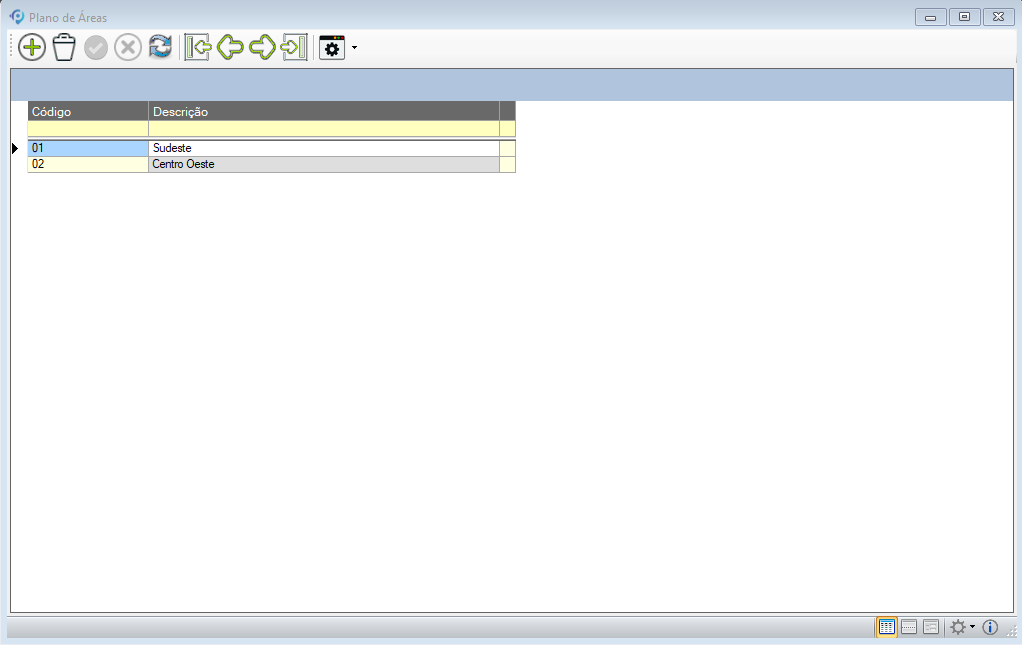
Ao clicar em Adicionar, uma nova linha será exibida na tabela de exibição dos dados, onde deverão ser informados os seguintes campos:
- Código / Descrição: Informe um código de identificação para o plano de área e a descrição correspondente. Recomenda-se seguir uma sequência numérica para os códigos (Exemplo: 01, 02, 03, 04 …).
Plano de Categorias de Empresa
Nessa manutenção são cadastrados os planos de categorias, que permitem classificar clientes e fornecedores de acordo com critérios definidos pela própria empresa. Essa organização facilita a análise e gestão, além de permitir que informações sejam agrupadas de forma hierárquica.
Antes de clicar em Adicionar, selecione se deseja cadastrar categorias de Clientes ou de Fornecedores. De acordo com a opção selecionada, a grade de exibição será atualizada, mostrando as categorias já existentes.
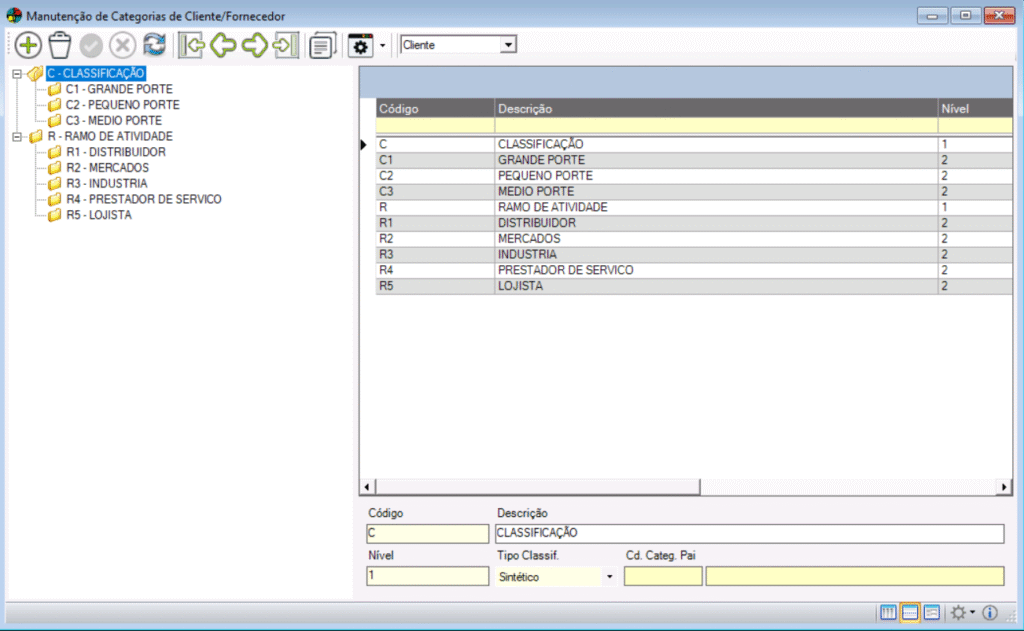
Ao clicar em Adicionar (Alt + A), preencha os seguintes campos:
Código / Descrição
Informe um código de identificação para a categoria e a descrição correspondente. O código pode seguir uma sequência numérica (Exemplo: 001, 002, 003 …).
Nível
Campo preenchido automaticamente, conforme a posição da categoria na hierarquia. O nivelamento pode ser visualizado no quadro exibido no lado direito da janela.
Tipo Classif.
Selecione o tipo de classificação da categoria:
- Analítico: categorias que poderão ser inseridas no cliente ou fornecedor. Ao adicionar uma categoria analítica, o sistema vincula automaticamente suas categorias pai (sintéticas).
- Sintético: categorias que agregam os valores de suas subcategorias analíticas em relatórios e análises.
Exemplo de classificação:
Na tela, você pode observar duas categorias sintéticas: C – Classificação e R – Ramo de Atividade.
- C – Classificação possui categorias analíticas: Grande Porte, Médio Porte e Pequeno Porte.
- R – Ramo de Atividade possui categorias analíticas: Mercados, Distribuidor, Indústria, Prestador de Serviço e Lojista.
Ao cadastrar um cliente ou fornecedor, será possível selecionar diretamente as categorias analíticas, e o sistema vinculará automaticamente as categorias sintéticas correspondentes.
Cd. Categ. Pai
Informe o código da categoria sintética à qual a nova categoria será vinculada, ou seja, a categoria geral que a enquadra.
É permitida a exclusão de uma categoria sintética juntamente com suas subcategorias, desde que nenhuma das categorias da estrutura esteja sendo utilizada em clientes ou fornecedores.
Cópia Similar de Categorias
Esta ferramenta facilita a criação e replicação de categorias para clientes ou fornecedores, agilizando o cadastro. Ao utilizar a Cópia Similar (Alt+C), o sistema cria uma nova categoria preenchida com todas as informações da categoria selecionada como base. O usuário deve então informar o novo código e ajustar a descrição conforme a necessidade
Status de Cliente
Nessa manutenção são cadastradas as situações possíveis para o cadastro de clientes, permitindo definir se o cliente estará ativo ou inativo no sistema.
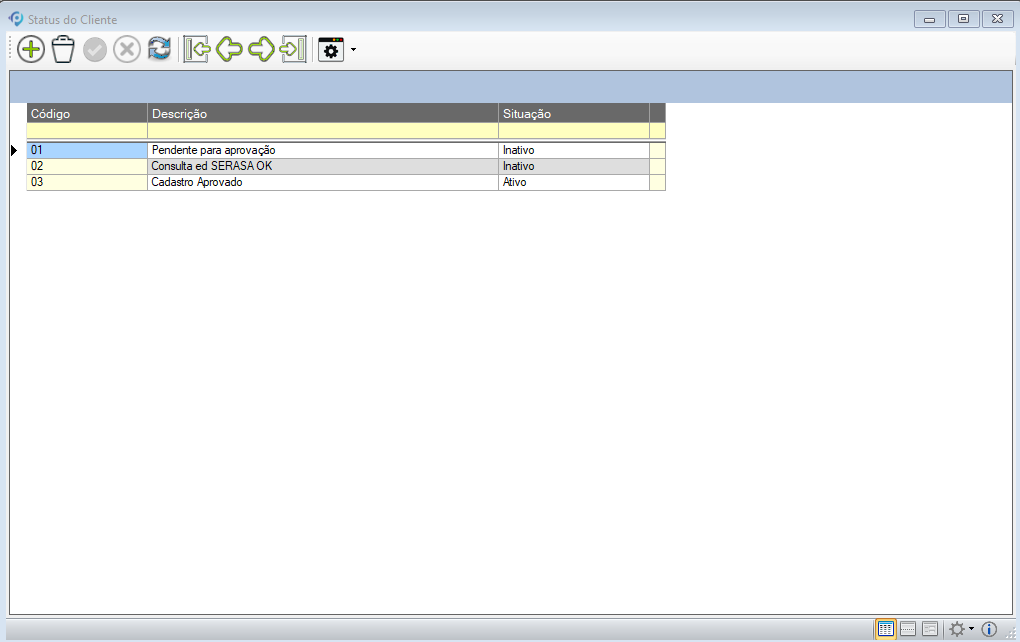
Ao clicar em Adicionar, uma nova linha será exibida na tabela de exibição dos dados, onde devem ser informados os seguintes campos:
- Código / Descrição
Informe um código de identificação e a descrição do status a ser cadastrado. - Situação
Selecione se esse status corresponde a um cliente Ativo ou Inativo.
